 Tutoriel logiciel
Tutoriel logiciel
 Logiciel
Logiciel
 Comment résoudre le problème selon lequel les numéros de page de la table des matières générés automatiquement par Word ne sont pas alignés
Comment résoudre le problème selon lequel les numéros de page de la table des matières générés automatiquement par Word ne sont pas alignés
Comment résoudre le problème selon lequel les numéros de page de la table des matières générés automatiquement par Word ne sont pas alignés
Lorsque vous utilisez Word, les numéros de page de la table des matières générés automatiquement semblent souvent mal alignés. Cela peut être frustrant et affecter la lisibilité et l’esthétique de la table des matières. Si cela vous arrive, ne vous inquiétez pas ! L'éditeur PHP Youzi a préparé un tutoriel détaillé qui vous guidera étape par étape pour résoudre le problème des numéros de page d'annuaire mal alignés. Ce didacticiel présentera quelques méthodes simples pour vous aider à aligner facilement les numéros de page afin de rendre votre table des matières plus professionnelle et plus belle. Lisez la suite pour connaître les étapes spécifiques à chacune de ces méthodes.
1. Dans le menu principal, cliquez sur Référence, puis sur Table des matières. Comme le montre l'image. Cliquez sur le petit triangle sous le répertoire.
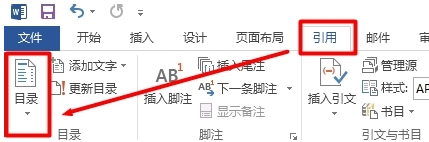
2. Dans le menu déroulant, sélectionnez le répertoire personnalisé. Comme le montre l'image.
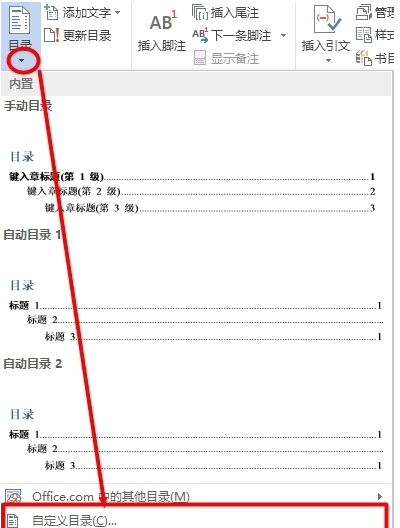
3. Dans le menu contextuel, sélectionnez Général, puis cliquez sur le menu déroulant Format et sélectionnez Formel. Comme le montre l'image.
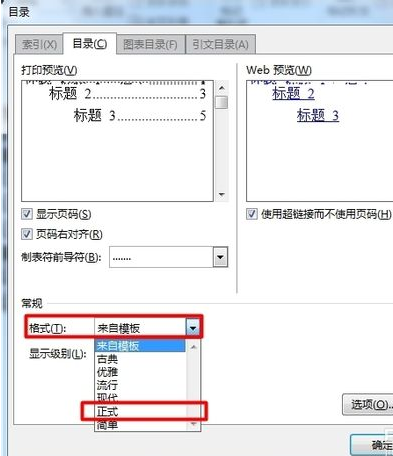
4. Dans le menu contextuel, cliquez sur Oui. Enfin, j'ai réussi à aligner les numéros de page à droite. Comme le montre l'image.

Comment aligner à gauche le texte d'un mot ?
1. Ouvrez d'abord le document qui doit être défini, cliquez sur la référence dans la barre d'outils et sélectionnez le répertoire.
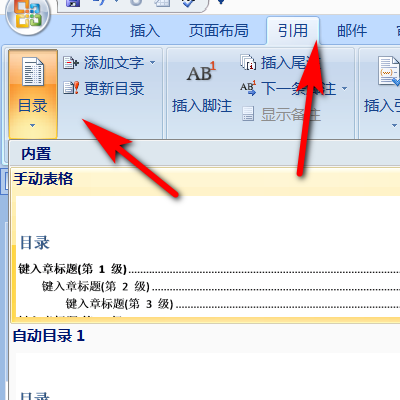
2. Après être entré dans le répertoire, cliquez sur l'option de modification ci-dessous.
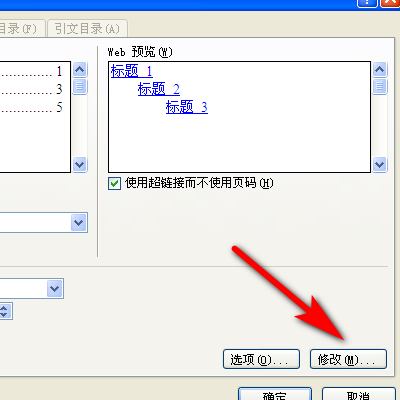
3. Après avoir cliqué sur Modifier, vous entrerez dans l'interface de style, sélectionnerez le répertoire qui doit être modifié et cliquez sur Modifier.
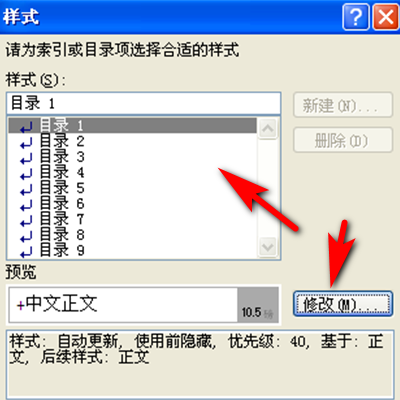
4. Une boîte de dialogue apparaîtra plus tard, sélectionnez le paragraphe ici.
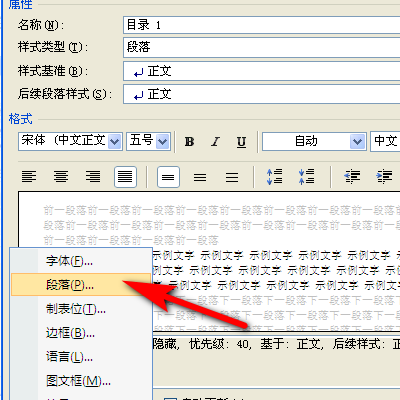
5. Après avoir accédé à la page de configuration du paragraphe, sélectionnez l'alignement à gauche dans Général, définissez le côté gauche du retrait sur 0 et définissez le format spécial sur Aucun.
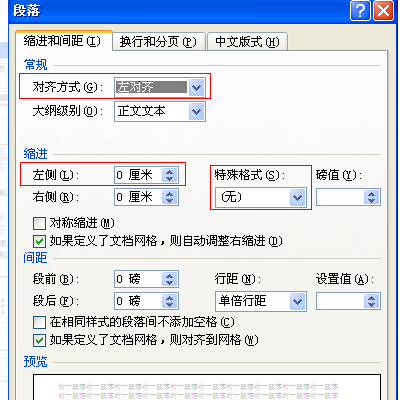
Ce qui précède est le contenu détaillé de. pour plus d'informations, suivez d'autres articles connexes sur le site Web de PHP en chinois!

Outils d'IA chauds

Undresser.AI Undress
Application basée sur l'IA pour créer des photos de nu réalistes

AI Clothes Remover
Outil d'IA en ligne pour supprimer les vêtements des photos.

Undress AI Tool
Images de déshabillage gratuites

Clothoff.io
Dissolvant de vêtements AI

Video Face Swap
Échangez les visages dans n'importe quelle vidéo sans effort grâce à notre outil d'échange de visage AI entièrement gratuit !

Article chaud

Outils chauds

Bloc-notes++7.3.1
Éditeur de code facile à utiliser et gratuit

SublimeText3 version chinoise
Version chinoise, très simple à utiliser

Envoyer Studio 13.0.1
Puissant environnement de développement intégré PHP

Dreamweaver CS6
Outils de développement Web visuel

SublimeText3 version Mac
Logiciel d'édition de code au niveau de Dieu (SublimeText3)

Sujets chauds
 1664
1664
 14
14
 1423
1423
 52
52
 1321
1321
 25
25
 1269
1269
 29
29
 1249
1249
 24
24

